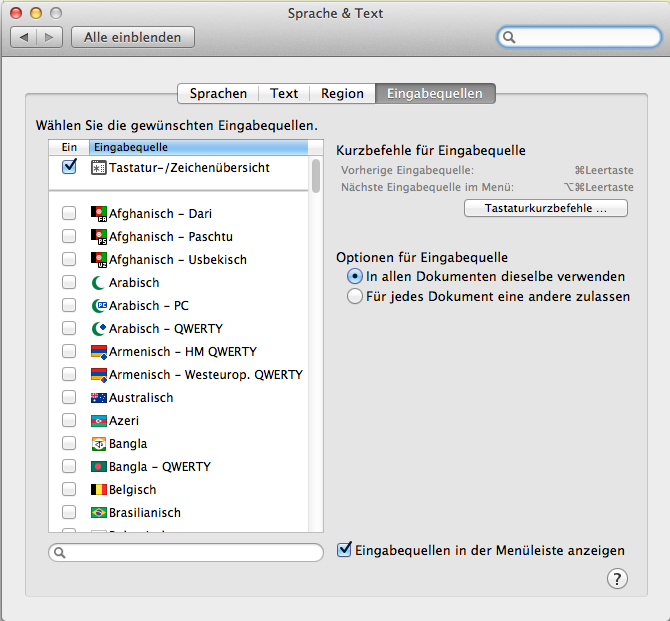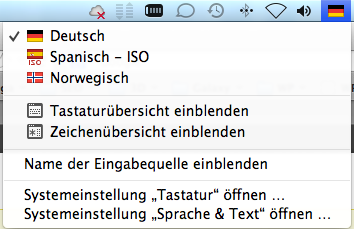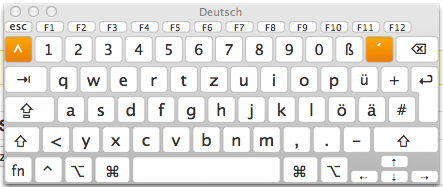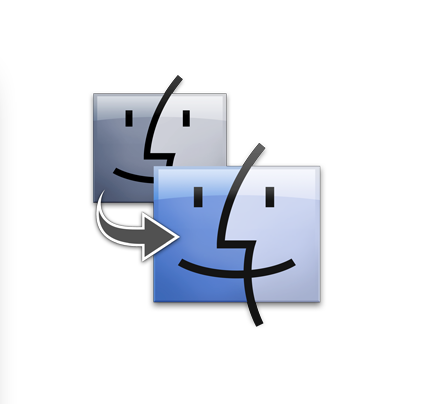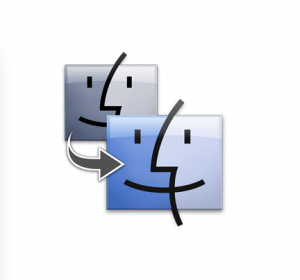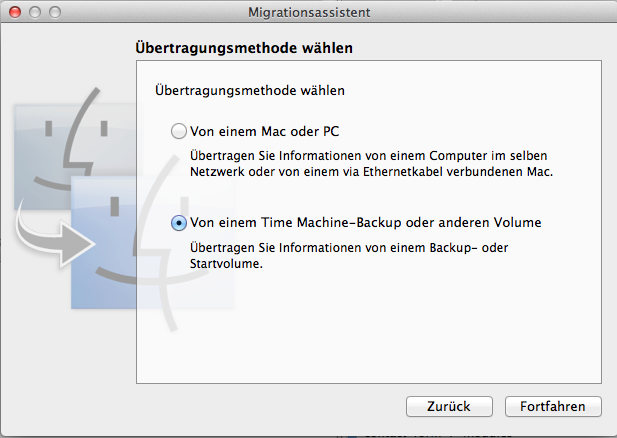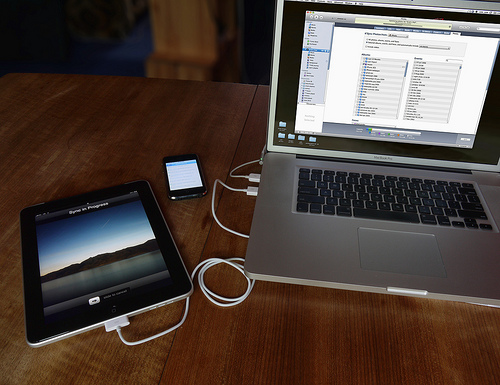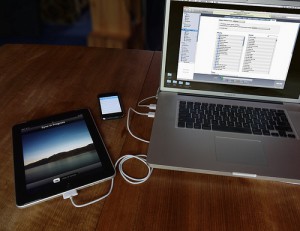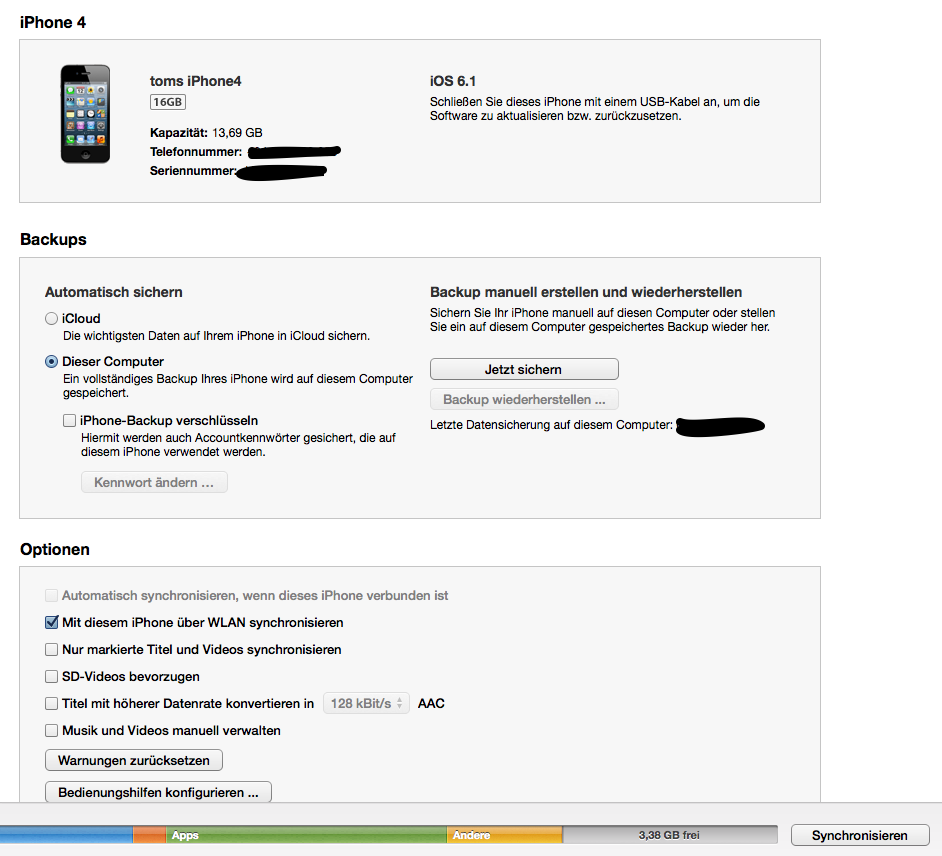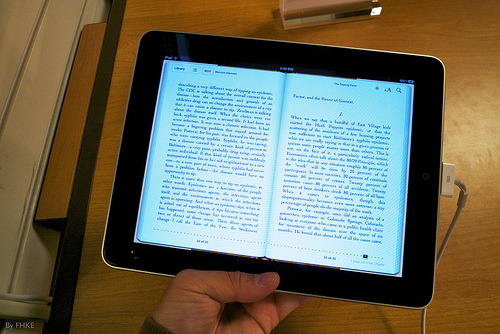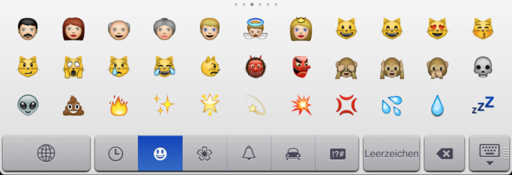Mit der iPad Kamera knipsen – fokussieren und ausrichten bringt bessere Ergebnisse
 Wer ein iPad sein eigen nennt, der hat mit Sicherheit auch schon einmal die iPad Kamera zum knipsen benutzt, statt seiner Digitalkamera. Wie man auch unschwer sehen kann, ist der Unterschied zwischen einer guten Digitalkamera oder gar einer digitalen Spiegelreflexkamera schon noch gewaltig. Aber nichts desto trotz will man, wenn man keine andere Kamera zur Hand hat, auch mit seiner iPad Kamera tolle Schnappschüsse erzielen. Die Einstellungsmöglichkeiten sind im iPad sehr gering gehalten, aber dennoch erhöhen sie die Chance, das das Foto auch ansehnlich wird.
Wer ein iPad sein eigen nennt, der hat mit Sicherheit auch schon einmal die iPad Kamera zum knipsen benutzt, statt seiner Digitalkamera. Wie man auch unschwer sehen kann, ist der Unterschied zwischen einer guten Digitalkamera oder gar einer digitalen Spiegelreflexkamera schon noch gewaltig. Aber nichts desto trotz will man, wenn man keine andere Kamera zur Hand hat, auch mit seiner iPad Kamera tolle Schnappschüsse erzielen. Die Einstellungsmöglichkeiten sind im iPad sehr gering gehalten, aber dennoch erhöhen sie die Chance, das das Foto auch ansehnlich wird.
Hat man die iPad Kamera APP gestartet, sieht das Bild nun so aus:

Nun können wir, um ein stabil ausgerichtetes Bild zu erhalten, die Funktion „Raster“ einschalten auswählen. Unten links gibt es ein Button „Optionen“, den wir nun drücken müssen. Nun erscheint ein Schieberegler mit Raster „ein“ oder „aus“. Ist das Raster eingeschaltet, so sehen wir nun den Bildschirm in 9 Rechtecke aufgeteilt. So kann man Beispielsweise einen Horizont an den waagerechten Hilfslinien ausrichten oder ein Hochhaus an den waagerechten Hilfslinien. Natürlich werden die Hilfslinien nur in der iPad Kamera APP dargestellt, nicht aber im geknipsten Foto.
Will man ein spezielles Objekt oder beispielsweise ein Gesicht fokussieren wollen, dann tippt einfach die Stelle auf dem iPad kurz an,dann erscheint kurz ein blaues Viereck und die iPad Kamera fokussiert sich auf diesen Punkt. Nun Foto auslösen und sich über den Schnappschuss freuen.
Hat man die neuste Version von iOS auf dem iPad, kann man den Schnappschuss auch gleich guten Freunden zeigen via E-Mail oder in sozialen Netzwerken wie Facebook oder Twitter.
Mit der iPad Kamera knipsen – fokussieren und ausrichten bringt bessere Ergebnisse Weiterlesen »